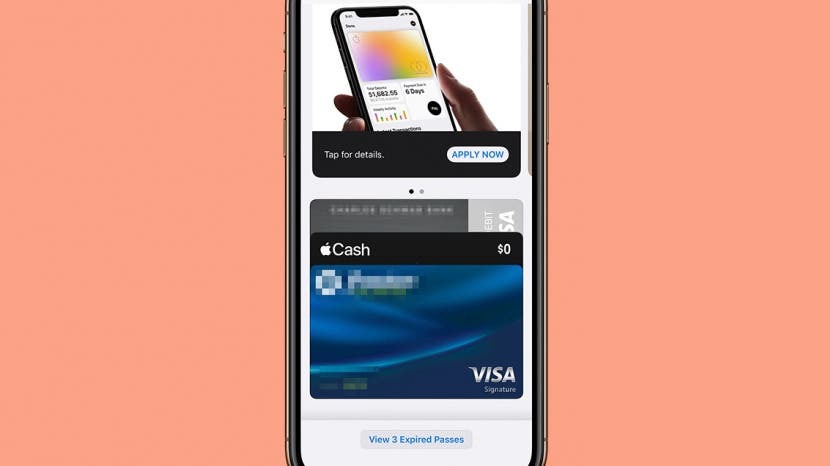
ทำไม Apple Pay ไม่ทำงาน การชนกับสิ่งกีดขวางที่จุดชำระเงินเป็นประสบการณ์ที่น่าผิดหวังอย่างยิ่ง และอาจถึงขั้นตกที่นั่งลำบาก โชคดีที่มีขั้นตอนการแก้ไขปัญหาหลายประการที่คุณสามารถลองได้เมื่อคุณประสบปัญหากับ Apple Pay และเราจะอธิบายทั้งหมดที่นี่ สิ่งที่ควรทำเมื่อ Apple Pay ไม่ทำงาน
ข้ามไปที่:
- ตรวจสอบอายุการใช้งานแบตเตอรี่ของคุณ
- ดูว่า Apple Pay ล่มหรือไม่
- ตรวจสอบกับร้านค้า
- ลบเคสของคุณ
- เลือกเครดิต
- เลือกบัตรของคุณด้วยตนเอง
- ลบและเพิ่มการ์ดใหม่
- แก้ไขปัญหาอุปกรณ์ของคุณ
- ตรวจสอบการตั้งค่า Apple Pay ของคุณ
- โทรหาธนาคารของคุณ
วิธีแก้ไข Apple Pay ไม่ทำงานบน iPhone
เหตุใด Apple Pay ของฉันจึงไม่ทำงาน เราจะพูดถึงสาเหตุที่เป็นไปได้ทั้งหมดและการแก้ไขสำหรับแต่ละรายการ สำหรับวิธีอื่นๆ ในการแก้ปัญหา Apple ของคุณ โปรดดูที่ เคล็ดลับประจำวันนี้.
1. ตรวจสอบอายุการใช้งานแบตเตอรี่ของคุณ
โหมดแบตเตอรีต่ำสามารถทำให้แอปทั้งหมดของคุณล่มได้ ซึ่งรวมถึง Apple Pay หากแบตเตอรี่ของคุณต่ำกว่า 20 เปอร์เซ็นต์ และจู่ๆ Apple Pay ก็ไม่ทำงาน แสดงว่าแบตเตอรี่ต่ำอาจเป็นสาเหตุของปัญหา ชาร์จแบตเตอรี่แล้วลองอีกครั้ง
2. ดูว่า Apple Pay ล่มหรือไม่
แม้ว่า Apple จะมีความสอดคล้องที่ดีกับบริการของตน แต่บางครั้งระบบก็หยุดทำงาน หากต้องการดูว่าข้อผิดพลาด Apple Pay ของคุณเป็นปัญหาด้าน Apple หรือไม่ ให้ตรวจสอบ Apple's
สถานะของระบบ หน้าหนังสือ. Apple Pay & Wallet ควรมีวงกลมสีเขียวอยู่ข้างๆ เพื่อแสดงว่าใช้งานได้และใช้งานได้ หากไม่เป็นเช่นนั้นอาจเป็นปัญหาของคุณ3. ตรวจสอบกับร้านค้า
ร้านค้าบางแห่งไม่ยอมรับ Apple Pay ดังนั้นจึงควรถามก่อนลองใช้เสมอ หากร้านค้ายอมรับ Apple Pay แต่ใช้งานไม่ได้กับอุปกรณ์ของคุณ ให้ลองใช้เครื่องอ่านอื่น บางครั้งปัญหาอยู่ที่ปลายอีกด้านหนึ่ง
4. ลบเคสของคุณ
บางครั้งเคส iPhone ของคุณอาจขัดขวางการใช้ Apple Pay กับเครื่องอ่าน ลองถอดเคสของคุณออกแล้วสแกนอีกครั้งเพื่อดูว่าใช้งานได้หรือไม่
5.v เลือกเครดิต
หากคุณกำลังพยายามใช้บัตรเดบิต ให้ลองใช้เป็นเครดิตแทน ตามรายงานบางครั้ง Apple Pay อาจจู้จี้จุกจิกกับเดบิต แต่ผู้ใช้เปลี่ยนมาใช้เครดิตได้สำเร็จ
6. เลือกบัตรของคุณด้วยตนเอง
เป็นไปได้ว่าบัตรเริ่มต้นของคุณไม่ใช่สิ่งที่คุณคิด และนั่นคือสิ่งที่ทำให้คุณวุ่นวาย หลายครั้งที่ฉันสับสนว่าบัตรใดใน Wallet ที่ฉันชำระเงินด้วย และสุดท้ายก็ไม่สามารถชำระเงินด้วยบัตรที่เลือกได้ หากคุณกำลังประสบปัญหา ให้ไปที่แอป Wallet แล้วเลือกบัตรที่คุณต้องการใช้ด้วยตนเอง สิ่งที่คุณต้องทำคือแตะที่มัน และหากถูกต้อง คุณจะเห็นข้อความแจ้งเตือนว่า "[CARD NAME] พร้อมสำหรับ Apple Pay แล้ว"
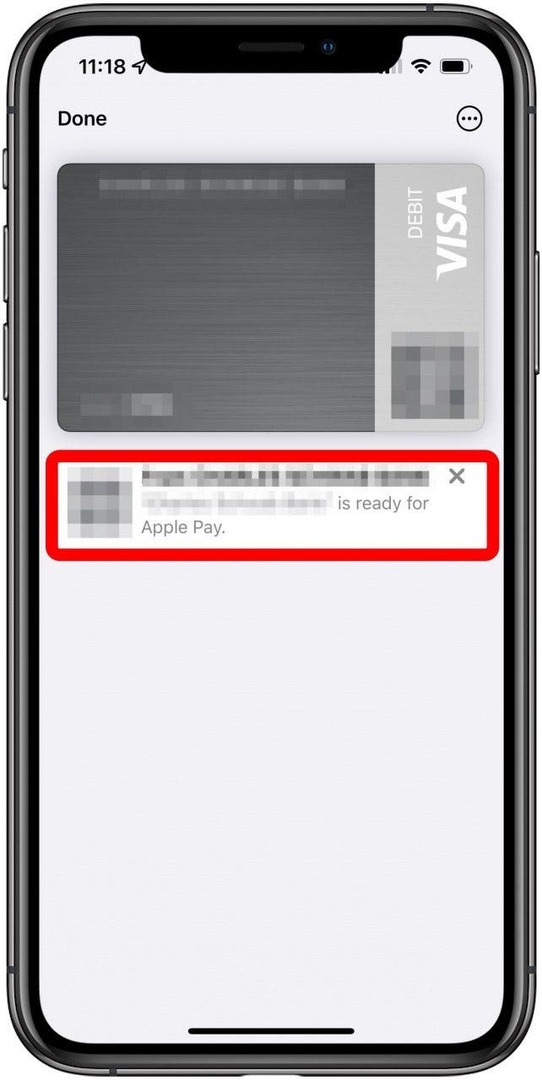
7. ลบและเพิ่มการ์ดใหม่
หากเกิดข้อผิดพลาดในการประมวลผลการ์ดของคุณ การถอดและเพิ่มการ์ดใหม่อาจเป็นกระสุนเวทย์มนตร์ เรียนรู้ วิธีถอดบัตรใน Apple Wallet และวิธีเพิ่มใหม่อีกครั้ง
8. แก้ไขปัญหาอุปกรณ์ของคุณ
ขั้นตอนการแก้ไขปัญหาเดียวกันหลายขั้นตอนสำหรับ iPhone ของคุณยังคงเหมือนเดิมไม่ว่าปัญหาคืออะไร ลองทำสิ่งต่อไปนี้เพื่อดูว่าสิ่งใดที่ทำให้ Apple Pay ของคุณกลับมาเป็นปกติ:
- ปิดและเปิดแอปอีกครั้ง
- รีสตาร์ทอุปกรณ์ของคุณ
- ตรวจสอบการอัปเดตซอฟต์แวร์.
- ออกจากระบบ Apple ID. ของคุณ และกลับมาอีกครั้ง
9. ตรวจสอบการตั้งค่า Apple Pay ของคุณ
หากวิธีเหล่านี้ไม่ได้ผล คุณอาจต้องไปที่การตั้งค่า Apple Pay เพื่อให้แน่ใจว่าทุกอย่างได้รับการตั้งค่าแล้ว เรียนรู้ วิธีตั้งค่า Apple Pay อย่างถูกต้องเพื่อให้ทุกอย่างทำงานได้อย่างราบรื่น
10. โทรหาธนาคารของคุณ
หากคุณได้อ่านรายการทั้งหมดนี้แล้วแต่โชคไม่ดี อาจถึงเวลาที่ต้องโทรติดต่อธนาคารของคุณ การ์ดของคุณอาจเป็นปัญหาได้ ดังนั้นทางที่ดีควรไปที่แหล่งข้อมูลโดยตรงเพื่อจัดการ
จำไว้ว่า หากมีปัญหาเกี่ยวกับอุปกรณ์ใดๆ คุณสามารถ ติดต่อฝ่ายสนับสนุนของ Apple.